Clienti (1)
Ci sono due posti che hanno a che fare con i prodotti venduti:
- dalla pagina dei Prodotti, cliccando sul prodotto di interesse si aprirà la sua scheda: clicca qui il bottone Movimenti per avere tutti i suoi movimenti, sia di acquisto che di utilizzo interno, che di vendita con i clienti che l’hanno acquistato e lo staff che l’ha venduto;
- dalla pagina dei Clienti hai la lista dei clienti che acquistano solo prodotti; in questo caso trattasi di un elenco di clienti che puoi convertire in lista a cui inviare un messaggio.
Servizi & Prodotti (5)
Puoi usare i colori per raggruppare lo stesso genere di servizi, come fossero delle categorie. Risulta molto utile quando hai molti servizi e soprattutto se hai un’attivita verticale che si occupa di parrucchiere, estetica, onicotecnica ecc.
Ti facilitano la lettura a colpo d’occhio dell’agenda, velocizzano le operazioni di cassa e la lettura dei report.
Puoi aggiungere e o cambiare i colori che trovi giá con quelli che più ti piacciono e dargli un nome, ad es. taglio, piega, colorazioni ecc per aiutare i clienti a prenotare dall’app.
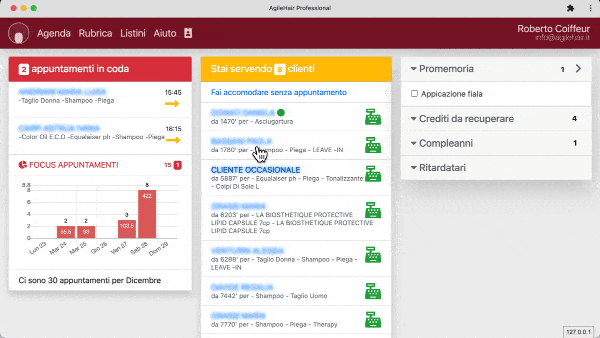
Come per i clienti e per i servizi, creare una scheda prodotto è una cosa estremamente semplice.
Cliccando il menu Listini raggiungi immediatamente la pagina del magazzino: qui inizia a scrivere il nome nello spazio accanto alla lente: uscirà un elenco di prodotti che corrispondono a quello che hai scritto seguito dal bottone Aggiungi prodotto abc al magazzino: cliccalo e si aprirà una nuova scheda prodotto dove potrai aggiungere tutti i dati che ti interessano, vediamoli in dettaglio.
- Prodotto – È la denominazione del prodotto, quella scritta sulla confezione e che lo contraddistingue;
- Categoria – Se hai tanti prodotti può essere utile usare le categorie per organizzarli; indica la cetegoria che ritieni opportuna o clicca Categoria per scegliere tre le categorie che già usi;
- Marca – Anche la marca può esserti di aiuto per trovare un prodotto; come prima clicca Marca per scegliere una marca già utilizzata o scrivila;
- Linea – Un ulteriore raggruppamento: di solito si utilizza quella già definita dal produttore;
- Fornitore – Indicarlo può essere utile quando devi fare i riordini;
- Prezzo di acquisto – Utile se vuoi sapere il valore del magazzino, soprattutto quando il commercialista ti chiederà l’inventario;
- Rivendita – Stabilisce se un prodotto deve essere mostrato in cassa oppure no (se ne hai tanti meglio mostrare solo quello che serve, farai prima a fare il conto);
- Prezzo di vendita – È il prezzo al pubblico del prodotto e quello che sarà utilizzato per fare il conto (lo potrai sempre variare);
- Reparto cassa – Utilizzato se hai un registratore telematico collegato ad AgileHair per distinguere i beni dai servizi;
- Scorta minima – Utile quando devi fare il riordino dei prodotti;
- Giacenza – Anche la giacenza serve per sapere i prodotti da riordinare o in caso di inventario;
- Barcode – Puoi utilizzarlo per accedere rapidamente al prodotto;
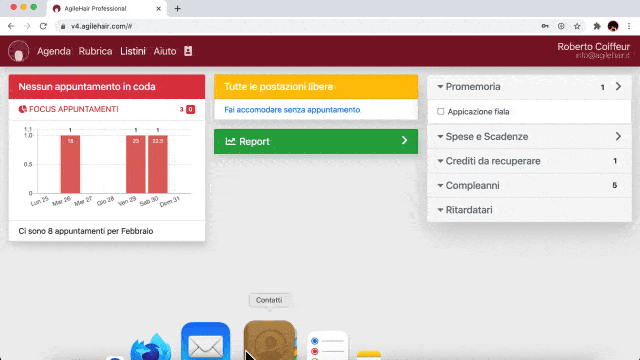
Come per i clienti e per i prodotti, creare la scheda di un servizio è una cosa estremamente semplice.
Dal menu Listini / Servizi scrivi il nome che vuoi dare al servizio nel campo accanto alla lente: uscirà un elenco di servizi che corrispondono a quello che hai scritto seguito dal bottone Aggiungi servizio abc ai trattamenti, cliccalo e si aprirà una nuova scheda dove potrai aggiungere tutti i dati di interessano; vediamoli in dettaglio.
- Denominazione trattamento – È il nome che sarà usato per identificare il servizio in cassa, nelle carte fedeltà, negli appuntamenti, ecco;
- Categoria – Indica le categorie che preferisci, styling, colore, viso, massaggi, ecc. Alla categoria è associato anche un colore, per facilitarne l’utilizzo.
- Prezzo – È il prezzo di listino;
- Minuti impegno staff – Indica il tempo/uomo necessario all’esecuzione del servizio: fondamentale per gestire l’agenda come si deve e per far prenotare i clienti dall’app;
- Minuti tempo di posa – Come sopra;
- Attività – Utile se hai del personale che si dedica esclusivamente ad una particolare attività, per far prenotare ai clienti e nei report;
- Reparto cassa – Come per i prodotti, è utilizzato sol ose hai un registratore telematico collegato ad AgileHair per distinguere i beni dai servizi;
- Cod.facoltativo – Se eri abituato ad usare un codice per tuoi servizi;
- Fiche, App clienti, App salone – Indica dove deve comparire il servizio, ad es. nella fiche del cliente ma non nell’app perchè non avrebbe senso (ad es. nessuno prenoterebbe il servizio lavatesta)
- Descrizione del trattamento per il cliente – Sarà mostrata al cliente nell’app quindi lo aiuterà a capire meglio se è il servizio che cerca;
- Aggiungi trattamento richiesto – Puoi indicare i trattamenti richiesti che verranno aggiunti automaticamente quando prenderai un appuntamento e quando il cliente farà una richiesta dall’app.
Premessa: in generale l’attività di parrucchiere, barbiere o estetista non movimentano prodotti in numeri alla amazon tali rendere significative analisi di magazzino tipo l’ABC, fifo, lifo, ecc. Per questo motivo, piuttosto che riempire pagine di grafici e belle statistiche, AgileHair preferisce basarsi su dei numeri semplici ma significativi per gestire il magazzino in modo snello (Lean), senza peraltro rinunciare all’introduzione futura di analisi complesse.
Avere il polso del magazzino è importante perché, dopo il personale, rappresenta la seconda voce di costo. Per questo motivo e considerando anche il fatto che si ha sempre poco tempo da dedicare alla gestione del magazzino che, a torto o ragione, è visto come una perdita di tempo, i numeri importanti sono subito a portata di mano.
Una serie di filtri ci permette di estrarre i prodotti per marca, categoria e fornitore, visualizzare solo le giacenze (ovvero i prodotti presenti a magazzino), o i sottoscorta per il riddino, esportabile anche in excel con un foglio per ogni fornitore.
A video vediamo immediatamente i prezzi ed il consumo medio mensile, utilissimo per i prodotti ad uso interno. Istantaneamente abbiamo anche il valore del magazzino o del gruppo filtrato. Entrando nello specifico del singolo prodotto abbiamo lo storico di tutti i movimenti che lo hanno interessato sia di acquisto che di vendita, chi lo ha acquisto quando e chi lo ha venduto. Se poi preferiamo fare nostre considerazioni possiamo esportare tutti i prodotti in formato excel.
Infine, se movimentiamo un discreto numero di prodotti non possiamo rinunciare al lettore di Barcode, dal costo davvero irrisorio per quelli con cavo usb a poco più per quelli senza fili, che ci semplifica davvero tanto la ricerca dei prodotti.
In definitiva i passi elementari per gestire il magazzino sono:
individuare un responsabile, ovvero colui che sa tutto sulle tue giacenze quasi ad occhi chiusi;
stabilire un punto di riordino o scorta minima, cioè la giacenza sotto la quale il prodotto va subito riordinato per evitare di rimanere senza; in genere sono pochi i prodotti che richiedono tale attenzione;
classificare i prodotti: non ti servirà la legge di Pareto per creare 3 categorie A B e C di prodotti su base quantitativa ed economica, basterà il tuo buon senso;
costi di stoccaggio: la precedente classificazione ci aiuterà a capire cosa è meglio ordinare, anche in volumi importanti, senza pensarci e cosa invece è meglio gestire, quasi, al bisogno.
Ci sono due posti che hanno a che fare con i prodotti venduti:
- dalla pagina dei Prodotti, cliccando sul prodotto di interesse si aprirà la sua scheda: clicca qui il bottone Movimenti per avere tutti i suoi movimenti, sia di acquisto che di utilizzo interno, che di vendita con i clienti che l’hanno acquistato e lo staff che l’ha venduto;
- dalla pagina dei Clienti hai la lista dei clienti che acquistano solo prodotti; in questo caso trattasi di un elenco di clienti che puoi convertire in lista a cui inviare un messaggio.
Clienti (1)
Ci sono due posti che hanno a che fare con i prodotti venduti:
- dalla pagina dei Prodotti, cliccando sul prodotto di interesse si aprirà la sua scheda: clicca qui il bottone Movimenti per avere tutti i suoi movimenti, sia di acquisto che di utilizzo interno, che di vendita con i clienti che l’hanno acquistato e lo staff che l’ha venduto;
- dalla pagina dei Clienti hai la lista dei clienti che acquistano solo prodotti; in questo caso trattasi di un elenco di clienti che puoi convertire in lista a cui inviare un messaggio.
Servizi & Prodotti (5)
Puoi usare i colori per raggruppare lo stesso genere di servizi, come fossero delle categorie. Risulta molto utile quando hai molti servizi e soprattutto se hai un’attivita verticale che si occupa di parrucchiere, estetica, onicotecnica ecc.
Ti facilitano la lettura a colpo d’occhio dell’agenda, velocizzano le operazioni di cassa e la lettura dei report.
Puoi aggiungere e o cambiare i colori che trovi giá con quelli che più ti piacciono e dargli un nome, ad es. taglio, piega, colorazioni ecc per aiutare i clienti a prenotare dall’app.
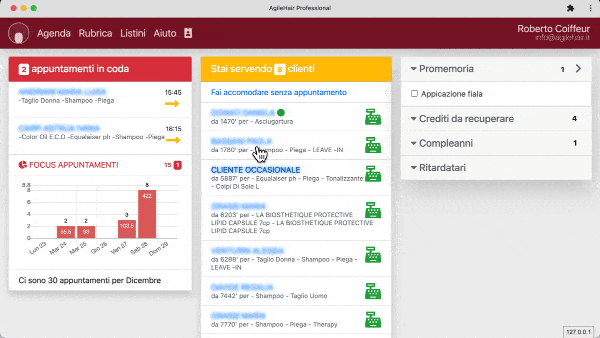
Come per i clienti e per i servizi, creare una scheda prodotto è una cosa estremamente semplice.
Cliccando il menu Listini raggiungi immediatamente la pagina del magazzino: qui inizia a scrivere il nome nello spazio accanto alla lente: uscirà un elenco di prodotti che corrispondono a quello che hai scritto seguito dal bottone Aggiungi prodotto abc al magazzino: cliccalo e si aprirà una nuova scheda prodotto dove potrai aggiungere tutti i dati che ti interessano, vediamoli in dettaglio.
- Prodotto – È la denominazione del prodotto, quella scritta sulla confezione e che lo contraddistingue;
- Categoria – Se hai tanti prodotti può essere utile usare le categorie per organizzarli; indica la cetegoria che ritieni opportuna o clicca Categoria per scegliere tre le categorie che già usi;
- Marca – Anche la marca può esserti di aiuto per trovare un prodotto; come prima clicca Marca per scegliere una marca già utilizzata o scrivila;
- Linea – Un ulteriore raggruppamento: di solito si utilizza quella già definita dal produttore;
- Fornitore – Indicarlo può essere utile quando devi fare i riordini;
- Prezzo di acquisto – Utile se vuoi sapere il valore del magazzino, soprattutto quando il commercialista ti chiederà l’inventario;
- Rivendita – Stabilisce se un prodotto deve essere mostrato in cassa oppure no (se ne hai tanti meglio mostrare solo quello che serve, farai prima a fare il conto);
- Prezzo di vendita – È il prezzo al pubblico del prodotto e quello che sarà utilizzato per fare il conto (lo potrai sempre variare);
- Reparto cassa – Utilizzato se hai un registratore telematico collegato ad AgileHair per distinguere i beni dai servizi;
- Scorta minima – Utile quando devi fare il riordino dei prodotti;
- Giacenza – Anche la giacenza serve per sapere i prodotti da riordinare o in caso di inventario;
- Barcode – Puoi utilizzarlo per accedere rapidamente al prodotto;
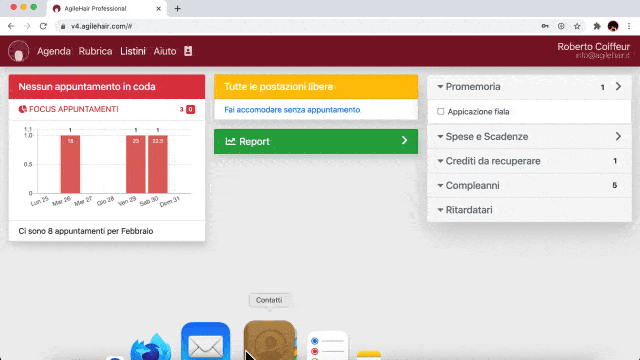
Come per i clienti e per i prodotti, creare la scheda di un servizio è una cosa estremamente semplice.
Dal menu Listini / Servizi scrivi il nome che vuoi dare al servizio nel campo accanto alla lente: uscirà un elenco di servizi che corrispondono a quello che hai scritto seguito dal bottone Aggiungi servizio abc ai trattamenti, cliccalo e si aprirà una nuova scheda dove potrai aggiungere tutti i dati di interessano; vediamoli in dettaglio.
- Denominazione trattamento – È il nome che sarà usato per identificare il servizio in cassa, nelle carte fedeltà, negli appuntamenti, ecco;
- Categoria – Indica le categorie che preferisci, styling, colore, viso, massaggi, ecc. Alla categoria è associato anche un colore, per facilitarne l’utilizzo.
- Prezzo – È il prezzo di listino;
- Minuti impegno staff – Indica il tempo/uomo necessario all’esecuzione del servizio: fondamentale per gestire l’agenda come si deve e per far prenotare i clienti dall’app;
- Minuti tempo di posa – Come sopra;
- Attività – Utile se hai del personale che si dedica esclusivamente ad una particolare attività, per far prenotare ai clienti e nei report;
- Reparto cassa – Come per i prodotti, è utilizzato sol ose hai un registratore telematico collegato ad AgileHair per distinguere i beni dai servizi;
- Cod.facoltativo – Se eri abituato ad usare un codice per tuoi servizi;
- Fiche, App clienti, App salone – Indica dove deve comparire il servizio, ad es. nella fiche del cliente ma non nell’app perchè non avrebbe senso (ad es. nessuno prenoterebbe il servizio lavatesta)
- Descrizione del trattamento per il cliente – Sarà mostrata al cliente nell’app quindi lo aiuterà a capire meglio se è il servizio che cerca;
- Aggiungi trattamento richiesto – Puoi indicare i trattamenti richiesti che verranno aggiunti automaticamente quando prenderai un appuntamento e quando il cliente farà una richiesta dall’app.
Premessa: in generale l’attività di parrucchiere, barbiere o estetista non movimentano prodotti in numeri alla amazon tali rendere significative analisi di magazzino tipo l’ABC, fifo, lifo, ecc. Per questo motivo, piuttosto che riempire pagine di grafici e belle statistiche, AgileHair preferisce basarsi su dei numeri semplici ma significativi per gestire il magazzino in modo snello (Lean), senza peraltro rinunciare all’introduzione futura di analisi complesse.
Avere il polso del magazzino è importante perché, dopo il personale, rappresenta la seconda voce di costo. Per questo motivo e considerando anche il fatto che si ha sempre poco tempo da dedicare alla gestione del magazzino che, a torto o ragione, è visto come una perdita di tempo, i numeri importanti sono subito a portata di mano.
Una serie di filtri ci permette di estrarre i prodotti per marca, categoria e fornitore, visualizzare solo le giacenze (ovvero i prodotti presenti a magazzino), o i sottoscorta per il riddino, esportabile anche in excel con un foglio per ogni fornitore.
A video vediamo immediatamente i prezzi ed il consumo medio mensile, utilissimo per i prodotti ad uso interno. Istantaneamente abbiamo anche il valore del magazzino o del gruppo filtrato. Entrando nello specifico del singolo prodotto abbiamo lo storico di tutti i movimenti che lo hanno interessato sia di acquisto che di vendita, chi lo ha acquisto quando e chi lo ha venduto. Se poi preferiamo fare nostre considerazioni possiamo esportare tutti i prodotti in formato excel.
Infine, se movimentiamo un discreto numero di prodotti non possiamo rinunciare al lettore di Barcode, dal costo davvero irrisorio per quelli con cavo usb a poco più per quelli senza fili, che ci semplifica davvero tanto la ricerca dei prodotti.
In definitiva i passi elementari per gestire il magazzino sono:
individuare un responsabile, ovvero colui che sa tutto sulle tue giacenze quasi ad occhi chiusi;
stabilire un punto di riordino o scorta minima, cioè la giacenza sotto la quale il prodotto va subito riordinato per evitare di rimanere senza; in genere sono pochi i prodotti che richiedono tale attenzione;
classificare i prodotti: non ti servirà la legge di Pareto per creare 3 categorie A B e C di prodotti su base quantitativa ed economica, basterà il tuo buon senso;
costi di stoccaggio: la precedente classificazione ci aiuterà a capire cosa è meglio ordinare, anche in volumi importanti, senza pensarci e cosa invece è meglio gestire, quasi, al bisogno.
Ci sono due posti che hanno a che fare con i prodotti venduti:
- dalla pagina dei Prodotti, cliccando sul prodotto di interesse si aprirà la sua scheda: clicca qui il bottone Movimenti per avere tutti i suoi movimenti, sia di acquisto che di utilizzo interno, che di vendita con i clienti che l’hanno acquistato e lo staff che l’ha venduto;
- dalla pagina dei Clienti hai la lista dei clienti che acquistano solo prodotti; in questo caso trattasi di un elenco di clienti che puoi convertire in lista a cui inviare un messaggio.